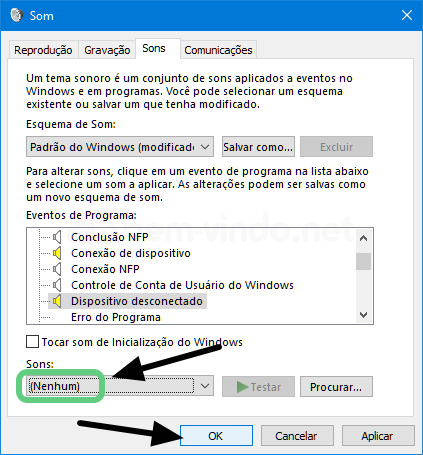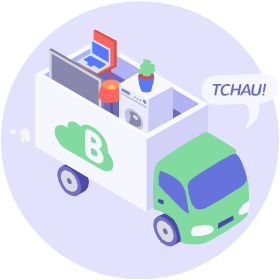Banco de dúvidas
Resolvendo os sons de conexão e desconexão de dispositivo USB no Windows
Os constantes sons de conexão e desconexão de dispositivos USB podem ser uma verdadeira fonte de frustração para muitos usuários do Windows. Além de serem irritantes, esses sons podem indicar um problema subjacente que precisa ser resolvido.
Descobrindo qual dispositivo USB está causando o problema
O USBLogView é uma ferramenta grátis que registra eventos de USB do sistema. Faça o download do USBLogView no site oficial da NirSoft, descendo na página até encontrar o link "Download USBLogView".
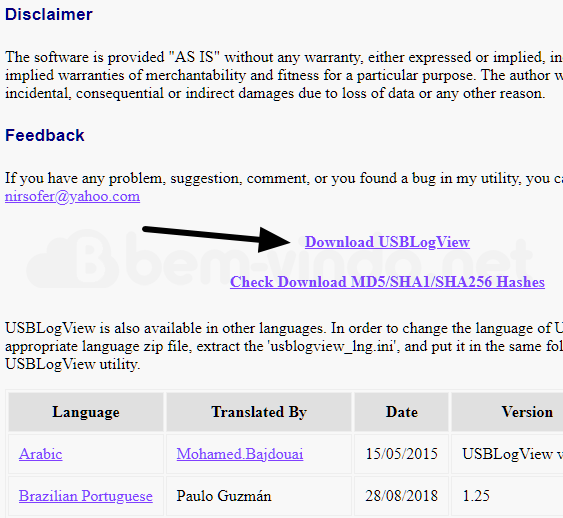
Após baixar e descompactar o arquivo .zip, execute o USBLogView.exe como administrador, basta clicar no arquivo com o botão direito e escolher "Executar como administrador". Confirme a pergunta que aparecerá em seguida para executar como administrador.
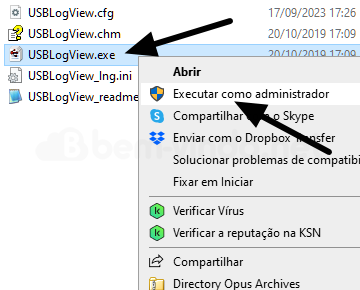
O USBLogView mostrará eventos relacionados aos dispositivos USB.
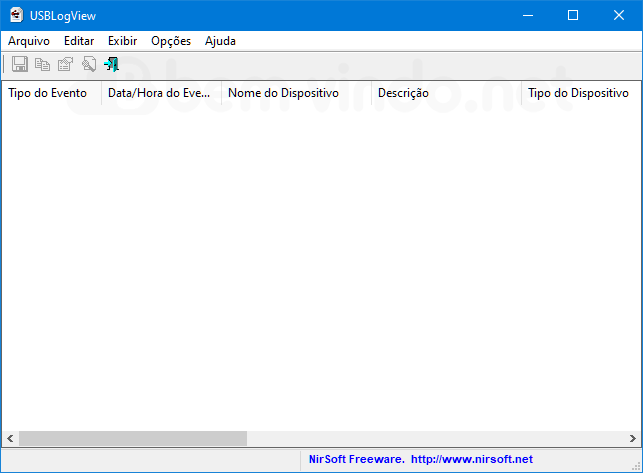
Agora é só aguardar ouvir o som de conexão ou desconexão para ver qual dispositivo USB está com problemas.
Atualize os drivers do dispositivo
Uma vez descoberto qual é o dispositivo, experimente resolver atualizando os drivers do dispositivo USB problemático. Para fazer isso, siga estas etapas:
Passo 1: abra o "Gerenciador de Dispositivos" pressionando as teclas Win + X e escolhendo essa opção no menu.
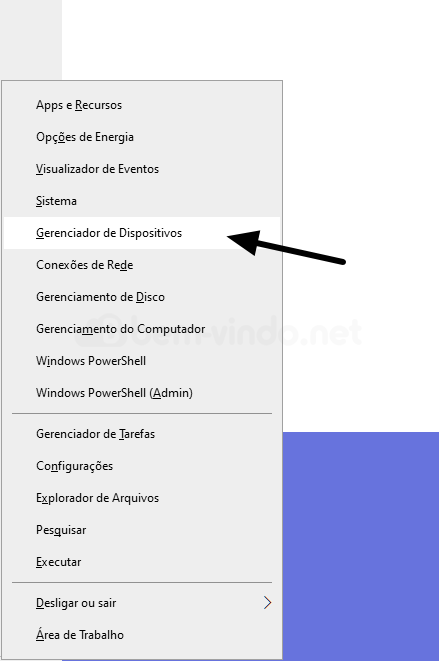
Passo 2: encontre o dispositivo USB problemático na lista de dispositivos, clique com o botão direito nele. Escolha "Atualizar driver" e siga as instruções na tela para encontrar e instalar a versão mais recente do driver.
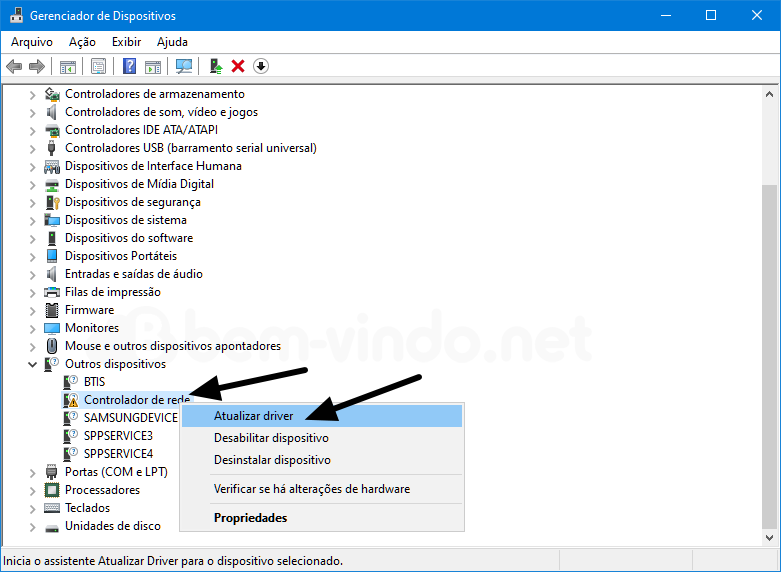
Verifique o cabo e a porta USB
Sabendo qual é o dispositivo, às vezes, o problema pode estar no cabo USB ou na porta USB na qual está conectado. Certifique-se de que o cabo esteja em boas condições e tente conectar o dispositivo a outra porta USB para ver se o problema persiste.
Desative a economia de energia para portas USB
O Windows 10 tem a opção de economia de energia para as portas USB, que pode causar problemas de desconexão. Para desativá-la, siga estas etapas:
Passo 1: no "Gerenciador de Dispositivos," encontre as portas USB.
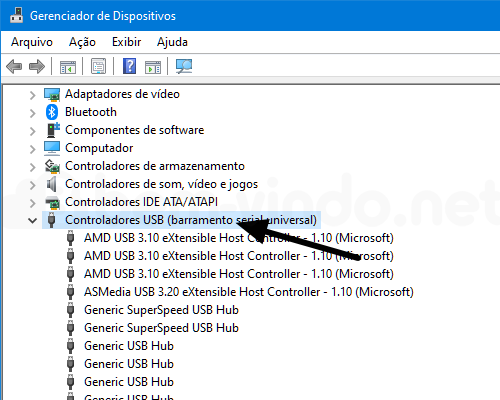
Passo 2: clique com o botão direito em uma porta USB e escolha "Propriedades".
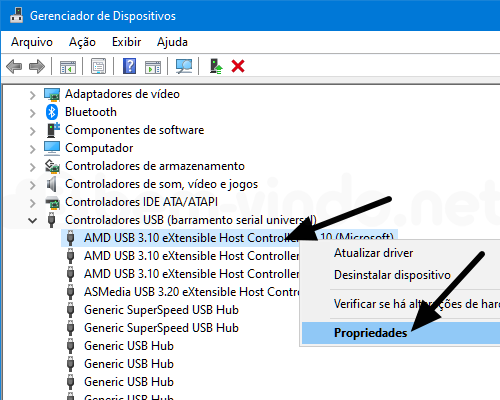
Passo 3: escolha a aba "Gerenciamento de Energia".
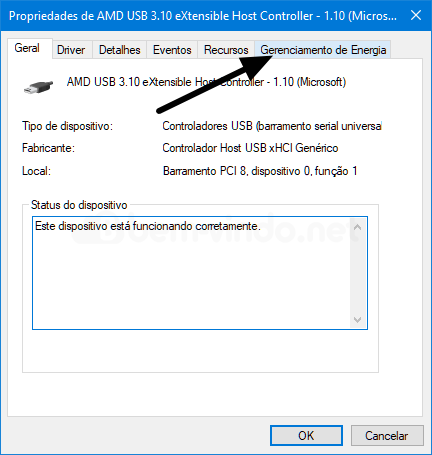
Passo 4: desmarque a caixa "O computador pode desligar o dispositivo para economizar energia." e clique em "OK".
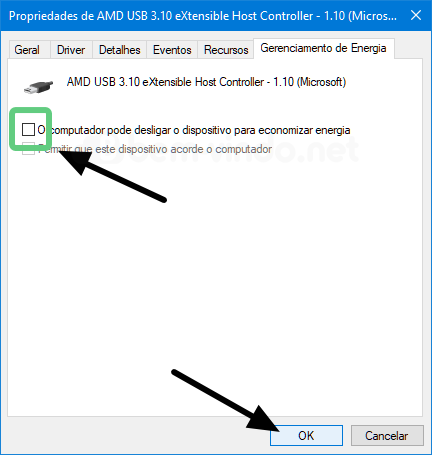
Repita o procedimento para outras portas USB se necessário.
Verifique por vírus e malware
Às vezes, vírus ou malware podem causar comportamento anormal nos dispositivos USB. Execute uma verificação completa do sistema com seu software antivírus para garantir que seu sistema esteja limpo.
Desligando os sons de dispositivo USB conectado e desconectado
Se mesmo assim não conseguir encontrar o dispositivo ou se a atualização do driver e opções de energia não derem resultado, você sempre pode desligar o som de conexão e desconexão de dispositivos USB. É uma solução mais extrema, mas é uma alternativa final para resolver o incômodo de uma vez por todas.
Passo 1: tecle Win + I para abrir a janela de Configurações. Digite "som" no campo de busca e clique no resultado "Configurações de Som".
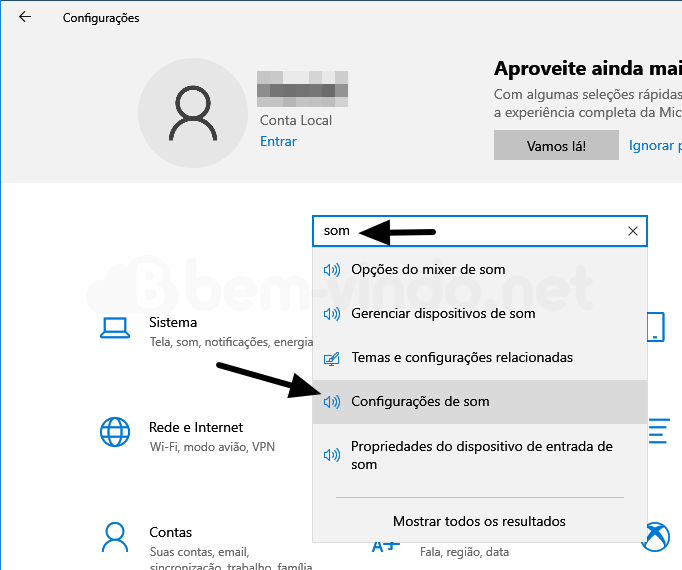
Passo 2: nas Configurações de Som, desça até encontrar o link "Painel de Controle de Som" e clique no link.
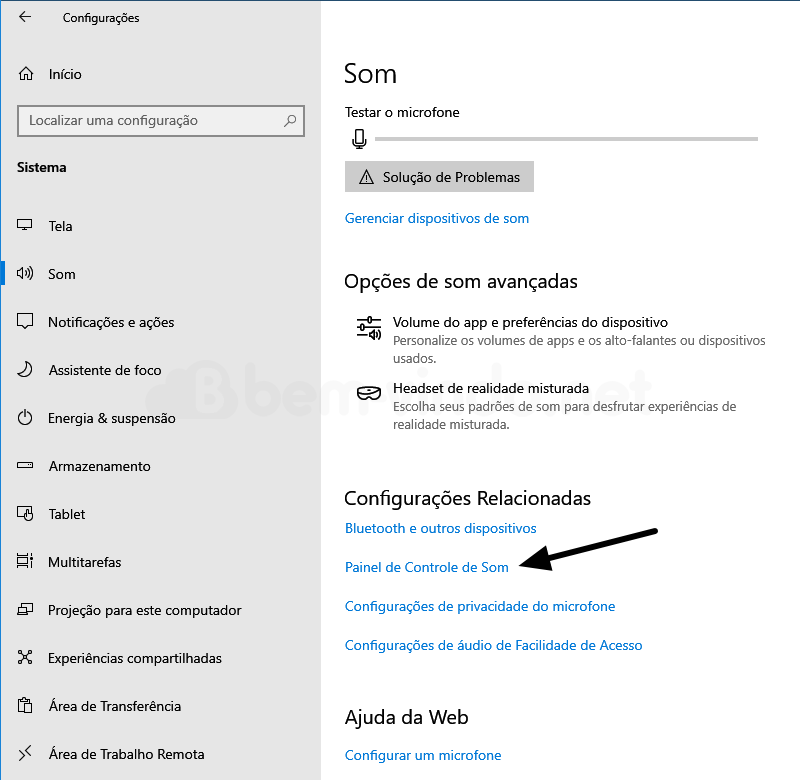
Passo 3: na janela Som, clique na aba "Sons".
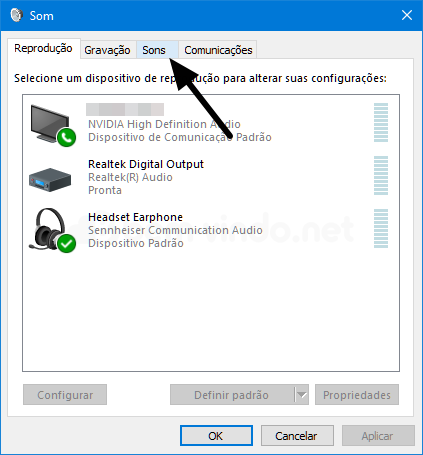
Passo 4: nessa aba você define quais sons o Windows deve tocar para certos eventos. Queremos desligar o som para os eventos "Conexão de dispositivo" e "Dispositivo desconectado". Desça na lista até encontrar esses eventos.
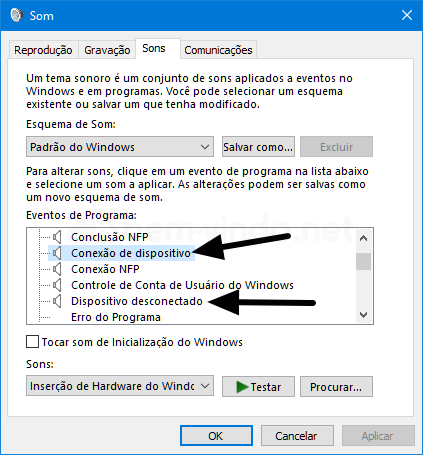
Passo 5: após clicar em "Conexão de dispositivo", mude na caixa de seleção para o som "(Nenhum)", faça o mesmo para "Dispositivo desconectado". Depois clique em "OK" para salvar as mudanças.